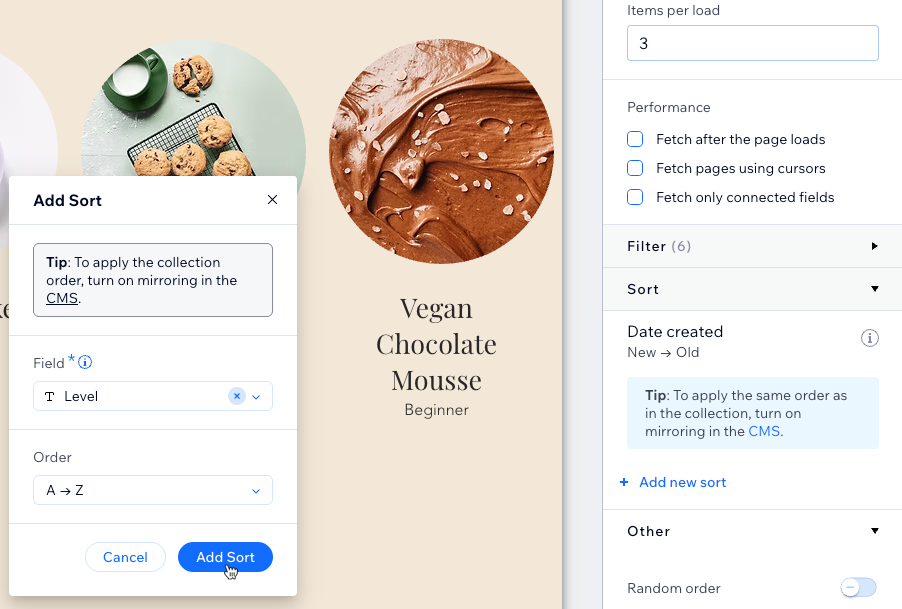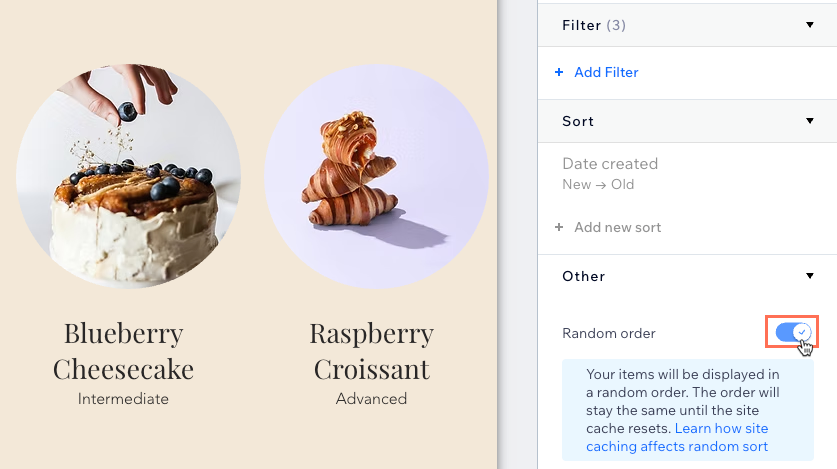CMS: agregar filtros y clasificaciones a los conjuntos de datos para controlar el contenido del sitio online
11 min
En este artículo
- Agregar filtros al conjunto de datos
- Agregar condiciones de clasificación al conjunto de datos
- Preguntas frecuentes
Agrega filtros a los conjuntos de datos del CMS (Sistema de gestión de contenido) para mostrar solo ciertos ítems en los elementos de la página a los que están conectados. Para elegir el orden en el que aparecen los ítems, agrega condiciones de clasificación a los conjuntos de datos. En ambos casos, tú eliges qué campos de la colección usar para filtrar u ordenar los ítems de la colección.
Los filtros y las clasificaciones que agregas al conjunto de datos no tienen efecto en cómo aparecen los ítems en las vistas de la colección. Si habilitas la función "Duplicar en el sitio" para usar el orden de la colección en tu sitio online, las clasificaciones que agregues al conjunto de datos anularán el orden de la colección duplicada. Solo puedes aplicar filtros y clasificaciones a los conjuntos de datos que están configurados en el modo 'Lectura' o 'Lectura y escritura'.
Agregar filtros al conjunto de datos
Agrega filtros a los conjuntos de datos para elegir qué ítems de la colección aparecen en los elementos conectados (por ejemplo, repetidores, galerías, elementos de entrada). Los filtros de los conjuntos de datos no afectan a los ítems que aparecen en las vistas de la colección. Puedes agregar filtros a las vistas de la colección si deseas ver solo ciertos ítems en las colecciones, sin que esto afecte al contenido online del sitio.
Para obtener un resumen general de este proceso, consulta nuestro video de la guía definitiva del CMS (contenido en inglés).
Editor de Wix
Editor de Wix Studio
- Ve a la página correspondiente en el editor.
- Ve a los ajustes del conjunto de datos correspondiente:
- Haz clic en CMS
 a la izquierda.
a la izquierda. - Haz clic en Administrar conexiones de página.
- Haz clic en el icono Más acciones
 junto al conjunto de datos correspondiente y selecciona Ajustes de conjunto de datos.
junto al conjunto de datos correspondiente y selecciona Ajustes de conjunto de datos.
- Haz clic en CMS
- Haz clic en + Agregar filtro debajo de Filtro.
- Haz clic en el menú desplegable Campo y selecciona el campo al que deseas aplicar el filtro.
- Haz clic en el menú desplegable Condición y elige la condición que deseas usar en el filtro. Las opciones varían según el tipo de campo que se esté filtrando.
- (Si es necesario) Selecciona la Fuente de valor:
- Entrada manual: ingresa el valor por el que deseas filtrar en el campo Valor.
- Otro conjunto de datos: selecciona en los menús desplegables correspondientes el conjunto de datos y el campo que deseas filtrar.
- Haz clic en Agregar filtro.

- Cuando esté todo listo, publica tu sitio para implementar los cambios.
Agregar condiciones de clasificación al conjunto de datos
Los conjuntos de datos te permiten controlar el orden en el que aparecen los ítems de la colección en los elementos conectados de tu sitio (como los repetidores, las galerías y los elementos de entrada). De forma predeterminada, los ítems se ordenan por fecha de creación, y los más nuevos aparecen primero. Puedes agregar condiciones de clasificación para reordenar el contenido por campos específicos. Estas clasificaciones de conjuntos de datos anulan cualquier orden a nivel de colección si has habilitado la función "Duplicar en el sitio". Los cambios en el conjunto de datos no afectan a la forma en que aparecen los ítems dentro de la vista de colección.
También puedes usar la palanca Orden aleatorio en los ajustes del conjunto de datos para mezclar el orden de visualización de los ítems en tu sitio. Cuando está habilitada, todas las demás condiciones de clasificación y opciones de paginación (como Página siguiente o Mostrar más) están deshabilitadas. Si el almacenamiento en caché del sitio está habilitado, todos los visitantes ven el mismo orden aleatorio hasta que actualices la colección o hasta que se actualice la caché. Si el almacenamiento en caché está deshabilitado, el orden cambia cada vez que se carga la página. Para restaurar el orden anterior o volver a habilitar las clasificaciones y la paginación, desactiva la palanca Orden aleatorio.
Nota:
El orden aleatorio solo está disponible para los conjuntos de datos normales conectados a las colecciones del CMS que creas. No funciona con conjuntos de datos de páginas dinámicas, colecciones externas, páginas de apps o conjuntos de datos configurados para aparecer en todas las páginas.
Editor de Wix
Editor de Wix Studio
- Ve a la página correspondiente en el editor.
- Ve a los ajustes del conjunto de datos correspondiente:
- Haz clic en CMS
 a la izquierda.
a la izquierda. - Haz clic en Administrar conexiones de página.
- Haz clic en el icono Más acciones
 junto al conjunto de datos correspondiente y selecciona Ajustes de conjunto de datos.
junto al conjunto de datos correspondiente y selecciona Ajustes de conjunto de datos.
- Haz clic en CMS
- Elige cómo quieres ordenar los ítems:
Ordenar por valor de campo
Clasificar por orden aleatorio
Consejo:
Cuando esté todo listo, publica tu sitio para implementar los cambios.
Preguntas frecuentes
Haz clic a continuación para obtener respuestas a las preguntas más frecuentes sobre cómo filtrar y ordenar los ítems.
¿Puedo ocultar ítems de mi colección para evitar que aparezcan en la página?
¿Puedo controlar el orden en el que se muestran los ítems de la colección en mi sitio online?
¿Cómo puedo ordenar los ítems de una manera más lógica cuando uso una combinación de letras y números en un tipo de campo 'Texto'?
¿Qué sucede si ningún ítem de la colección coincide con mis criterios de filtro del conjunto de datos?
¿Importa el modo del conjunto de datos al filtrar u ordenar?
¿Para qué sirve activar la palanca "Orden aleatorio"?


 y selecciona Editar.
y selecciona Editar.